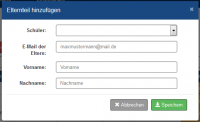Elternzugang (FuxNoten): Unterschied zwischen den Versionen
| Zeile 4: | Zeile 4: | ||
Unter dem Menüpunkt '''"Schüler"''' -> '''"Eltern"''' befindet sich eine Maske, die die Verknüpfung von Sorgeberechtigten, [[Schüler (FuxNoten)|Schülern]] und [[Klassen (FuxNoten)|Klassen]] zeigt. | Unter dem Menüpunkt '''"Schüler"''' -> '''"Eltern"''' befindet sich eine Maske, die die Verknüpfung von Sorgeberechtigten, [[Schüler (FuxNoten)|Schülern]] und [[Klassen (FuxNoten)|Klassen]] zeigt. | ||
| + | |||
| + | |||
| Zeile 34: | Zeile 36: | ||
Klickt man auf den Button '''"bearbeiten"''', erscheint der modale Dialog um den Elternteil zu bearbeiten. Es ist die gleiche Maske wie schon beim Elternteil hinzufügen, mit dem Unterschied das die Verknüpfung mit einem Schüler nachträglich nicht verändert werden kann. Sollte dies erforderlich sein, muss der entsprechende Elternteil gelöscht und neu angelegt werden. | Klickt man auf den Button '''"bearbeiten"''', erscheint der modale Dialog um den Elternteil zu bearbeiten. Es ist die gleiche Maske wie schon beim Elternteil hinzufügen, mit dem Unterschied das die Verknüpfung mit einem Schüler nachträglich nicht verändert werden kann. Sollte dies erforderlich sein, muss der entsprechende Elternteil gelöscht und neu angelegt werden. | ||
| + | |||
| + | |||
| Zeile 48: | Zeile 52: | ||
Mit einem Klick auf '''"Löschen"''' öffnet man den modalen Dialog um ein Elternteil samt Schülerverklüpfung zu löschen. Bebor mal den ausgewählen Elternteil wirklich löschen kann, ist es notwendig mit einem Klick auf die Checkbox zu bestätigen, dass man den ausgewählten Elternteil wirklich löschen will. Anschließend bestätigt man mit '''"Löschen"''' den Löschvorgang. Alternativ kann man den Vorgang mit "Abbrechen" beenden ohne den Elternteil zu löschen. | Mit einem Klick auf '''"Löschen"''' öffnet man den modalen Dialog um ein Elternteil samt Schülerverklüpfung zu löschen. Bebor mal den ausgewählen Elternteil wirklich löschen kann, ist es notwendig mit einem Klick auf die Checkbox zu bestätigen, dass man den ausgewählten Elternteil wirklich löschen will. Anschließend bestätigt man mit '''"Löschen"''' den Löschvorgang. Alternativ kann man den Vorgang mit "Abbrechen" beenden ohne den Elternteil zu löschen. | ||
| + | |||
| + | |||
Version vom 22. Mai 2015, 16:40 Uhr
Inhaltsverzeichnis
Allgemeines
Unter dem Menüpunkt "Schüler" -> "Eltern" befindet sich eine Maske, die die Verknüpfung von Sorgeberechtigten, Schülern und Klassen zeigt.
Elternzugang hinzufügen
Um einen neuen Elternteil anzulegen muss man auf den Button "Elternzugang hinzufügen" klicken. Darauf hin öffnet sich der modale Dialog für das hinzufügen und verknüpfen von Eltern, Schülern und Klassen. Als erstes wählt man einen entsprechenden Schüler aus für dem man den Elternteil erstellen möchte. Anschließend gibt man die E-Mail Adresse dieses Elternteils an. Zum Schluss gibt man noch den Namen und Vornamen des Elternteils ein und klickt anschließend auf "Speichern". Alternativ kann man den Vorgang mit einem Klick auf "Abbrechen" verwerfen.
Außerdem können nur Eltern mit Schülern verknüpft werden, die vorher unter dem Menüpunkt "Schüler" -> "Schüler" angelegt wurden.
Elternzugang bearbeiten
Klickt man auf den Button "bearbeiten", erscheint der modale Dialog um den Elternteil zu bearbeiten. Es ist die gleiche Maske wie schon beim Elternteil hinzufügen, mit dem Unterschied das die Verknüpfung mit einem Schüler nachträglich nicht verändert werden kann. Sollte dies erforderlich sein, muss der entsprechende Elternteil gelöscht und neu angelegt werden.
Elternzugang löschen
Mit einem Klick auf "Löschen" öffnet man den modalen Dialog um ein Elternteil samt Schülerverklüpfung zu löschen. Bebor mal den ausgewählen Elternteil wirklich löschen kann, ist es notwendig mit einem Klick auf die Checkbox zu bestätigen, dass man den ausgewählten Elternteil wirklich löschen will. Anschließend bestätigt man mit "Löschen" den Löschvorgang. Alternativ kann man den Vorgang mit "Abbrechen" beenden ohne den Elternteil zu löschen.
Elternzugang deaktivieren/aktivierern
Durch einen Klick auf den Button "Elternzugang aktivieren" Schaltet man die Notenansicht durch die Eltern frei. Alle Eltern mit einem generieren Passwort können sich dann im Webinfo-Portal anmelden und die Noten der mit ihnen verknüpften Kinder sehen. "Elternzugang deaktivieren" deaktiviert diese Funktion wieder. Es können nur neue Elternteile Angelegt werden solange der Elternzugang aktiviert ist.
Passwörter generieren